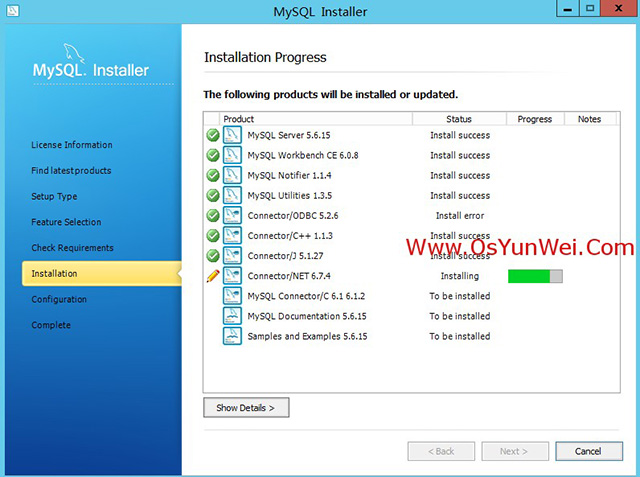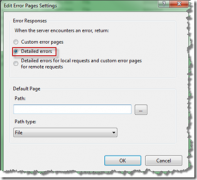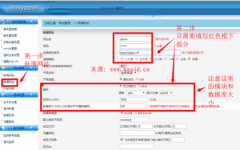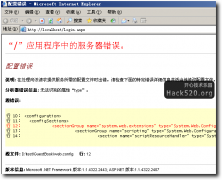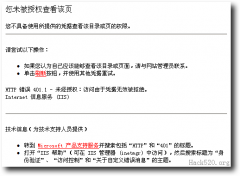Win2012 R2 IIS8.5+PHP(FastCGI)+MySQL运行环境搭建教程(2)
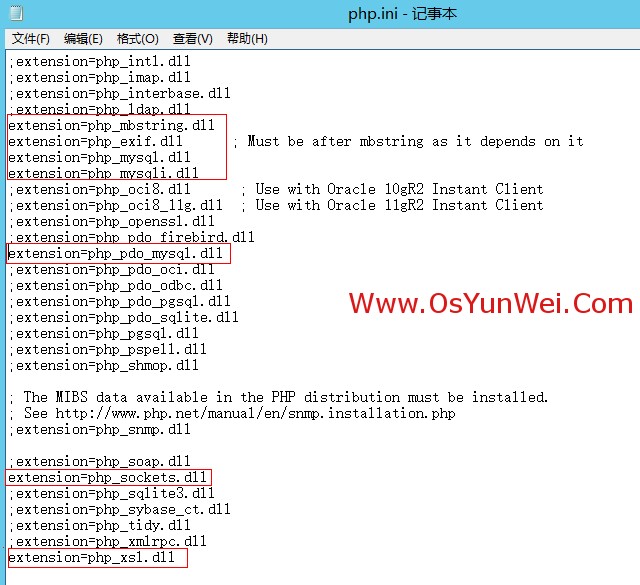
系统运维 www.osyunwei.com 温馨提醒:qihang01原创内容©版权所有,转载请注明出处及原文链接
最后,保存退出
4、配置IIS支持PHP
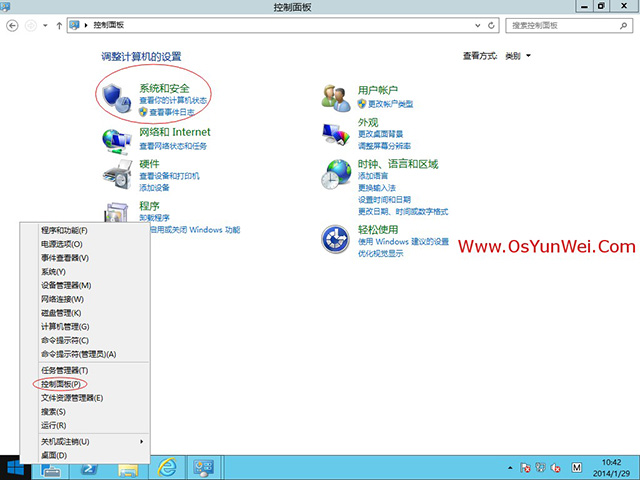
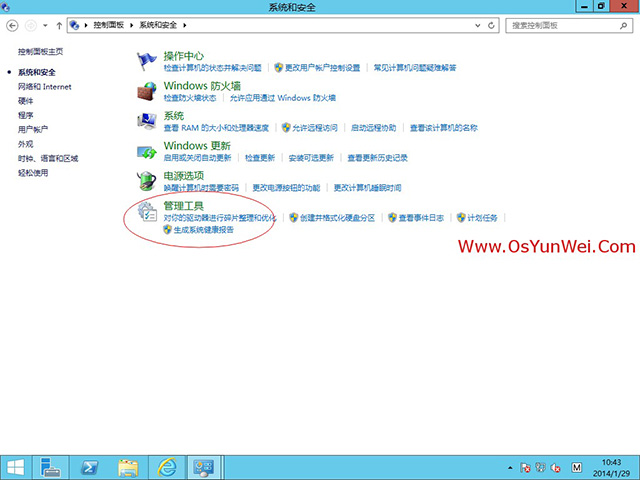
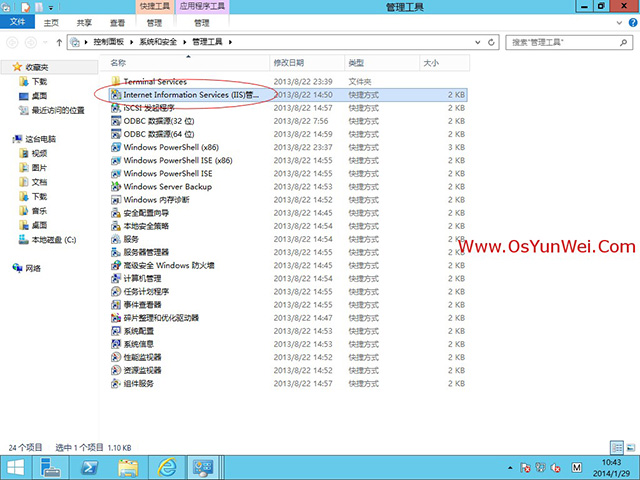
打开:控制面板-系统和安全-管理工具-Internet Information Services(IIS)管理器
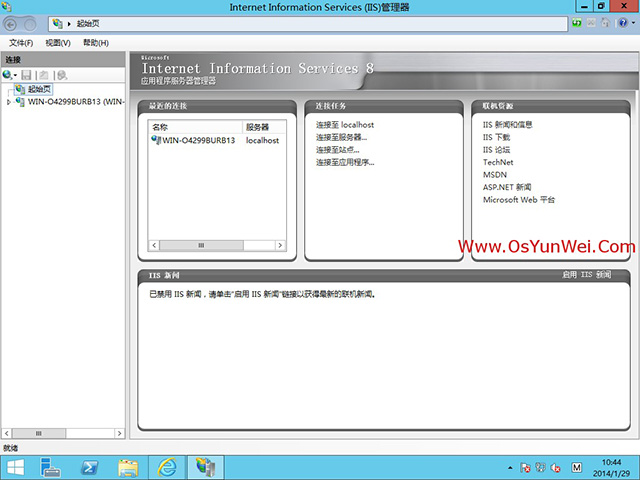
双击左边“起始页”下面的计算机名称
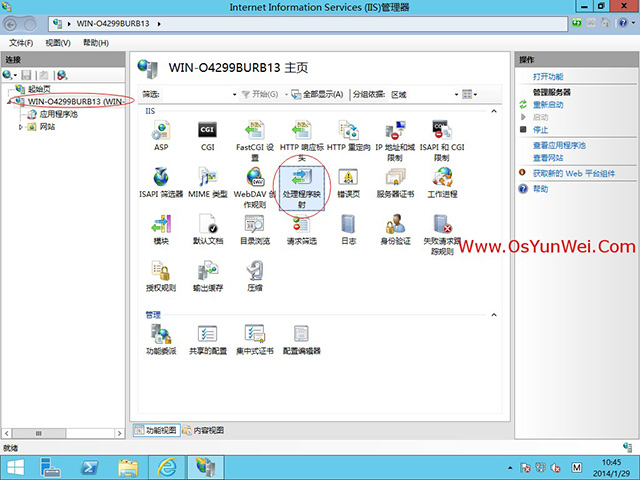
找到中间的IIS部分,打开“处理程序映射”
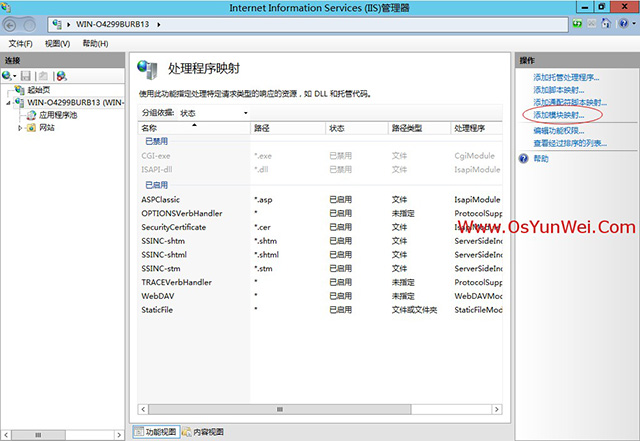
点右边的“添加模块映射”
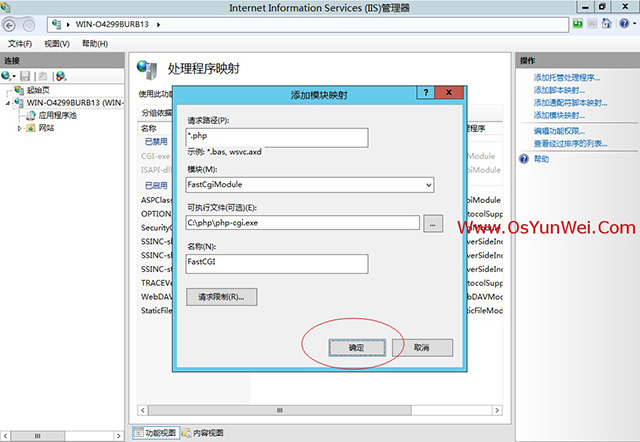
请求路径:*.php
模块:FastCgiModule
可执行文件(可选):C:\php\php-cgi.exe
名称:FastCGI
最后,确定
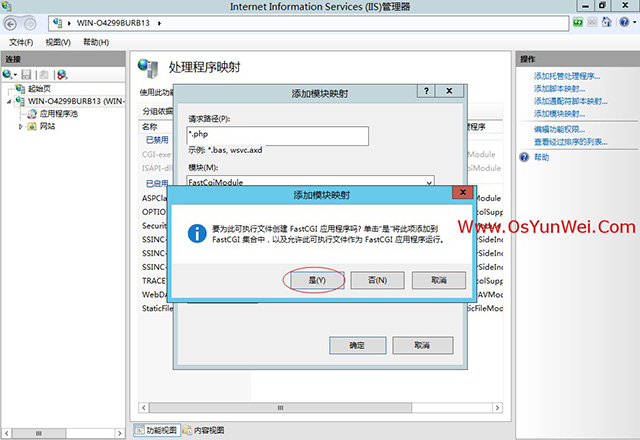
点“是”

双击左边“起始页”下面的计算机名称
找到中间的IIS部分,打开“FastCGI设置”
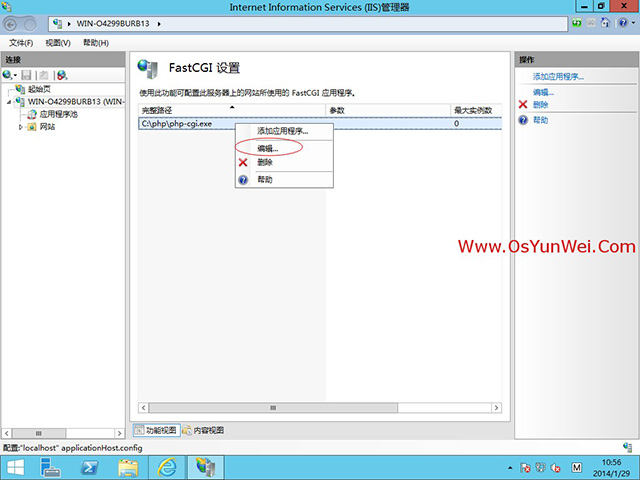
右键选中:C:\php\php-cgi.exe然后选择编辑
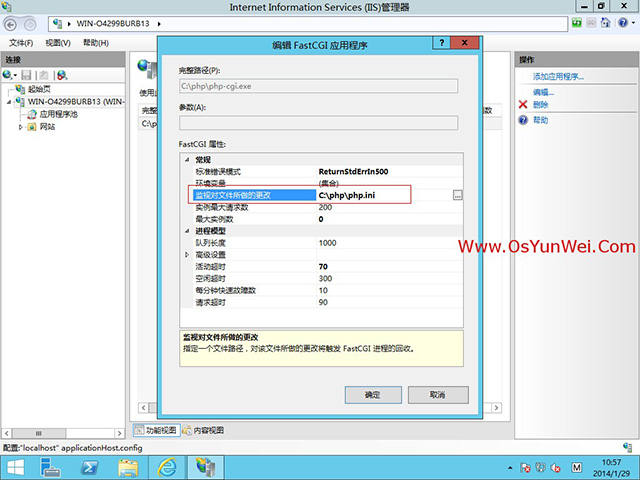
监视对文件所做的更改:C:\php\php.ini
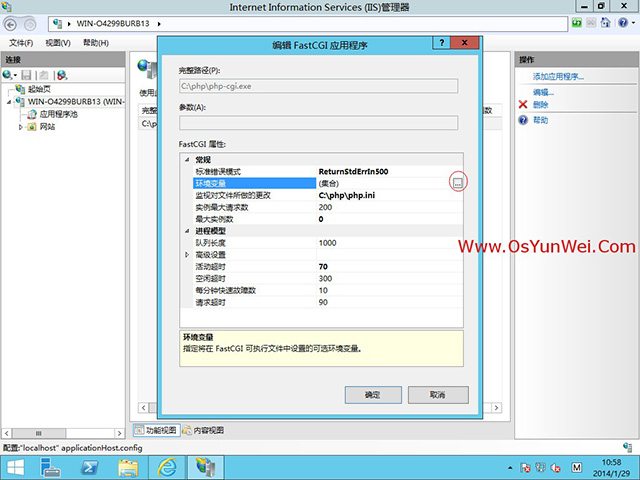
环境变量,点旁边的"..."
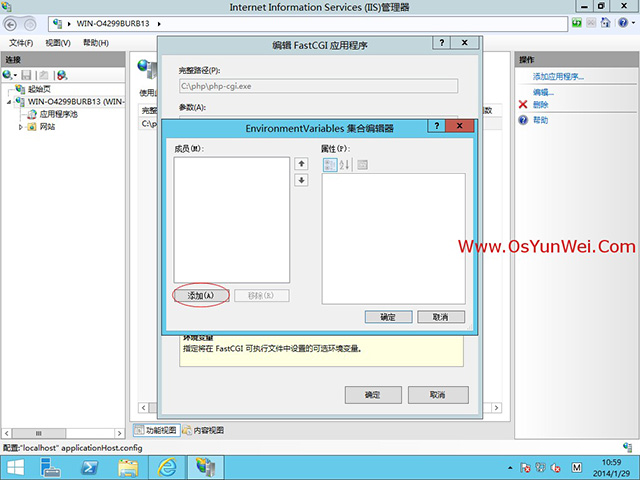
点“添加”
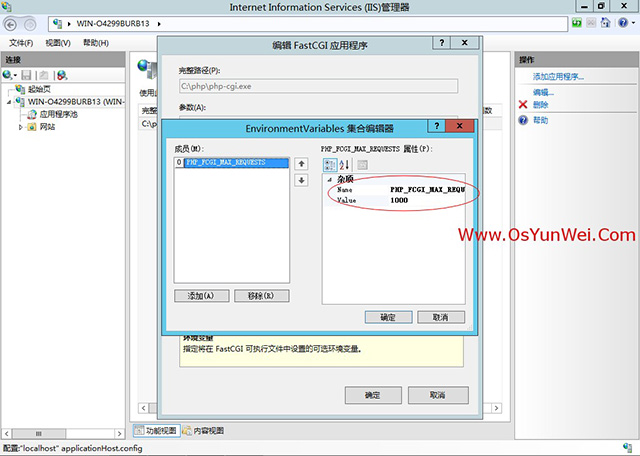
Name:PHP_FCGI_MAX_REQUESTS
Value:1000
确定
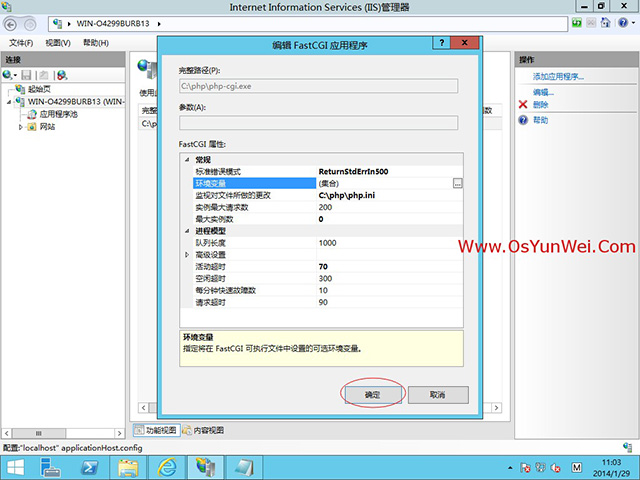
确定
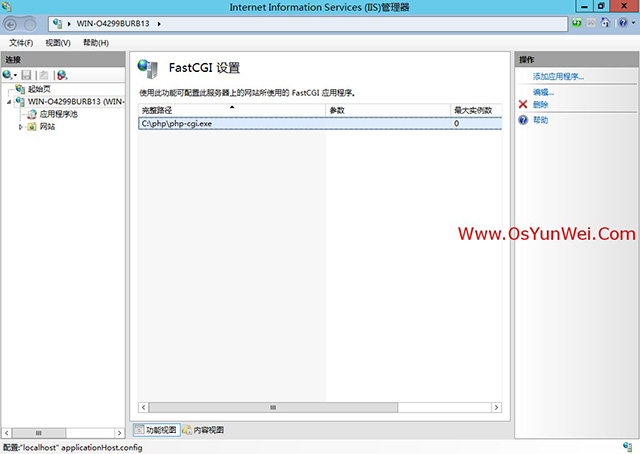
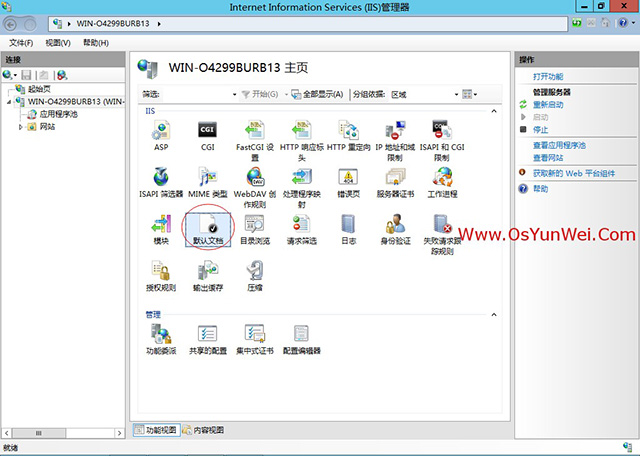
双击左边“起始页”下面的计算机名称
找到中间的IIS部分,打开“默认文档”
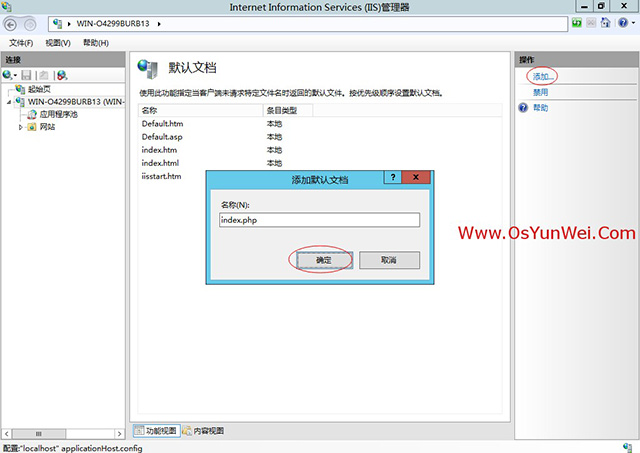
点右边的“添加”
名称:index.php
确定
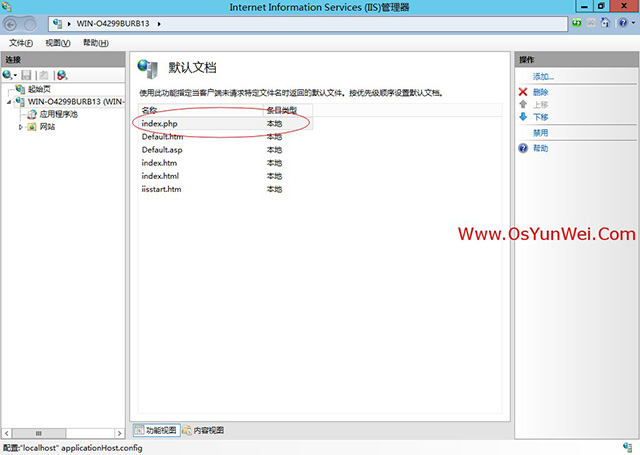
可以看到默认文档中已经有了index.php
选择右边操作下面“上移”选项,把index.php移到最上边
5、测试php程序是否正常运行
打开:
C:\inetpub\wwwroot
新建一个index.php文件
内容如下:
<?php
phpinfo();
?>
最后,保存退出
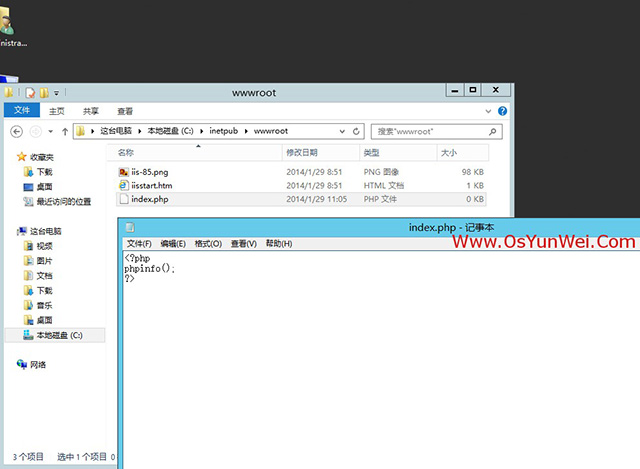
在浏览器里面打开http://127.0.0.1/
出现下面的界面,说php程序可以正常运行。
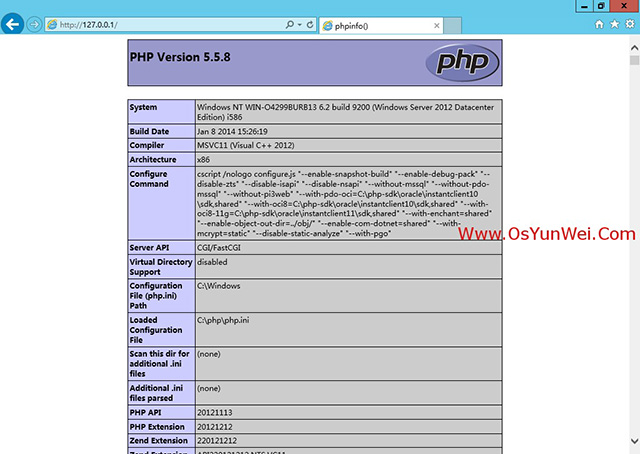
6、开启Zend OPcache,加速php执行效率
用记事本打开C:\php\php.ini文件, 在最底部增加以下代码
[Zend OPcache]
zend_extension = "C:\php\ext\php_opcache.dll"
opcache.memory_consumption=1024
opcache.optimization_level=1
opcache.interned_strings_buffer=8
opcache.max_accelerated_files=4096
opcache.revalidate_freq=60
opcache.fast_shutdown=1
opcache.enable=1
opcache.enable_cli=1
最后,保存退出
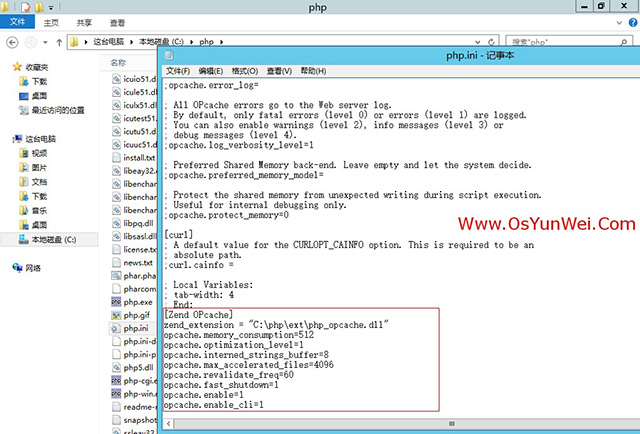
在浏览器里面打开http://127.0.0.1/,可以看到Zend OPcache配置选项
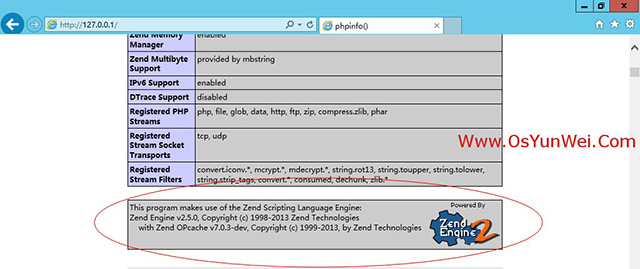
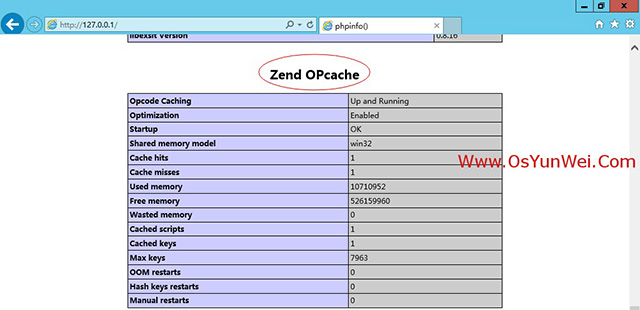
三、安装MySQL
双击打开mysql-installer-community-5.6.15.0.msi
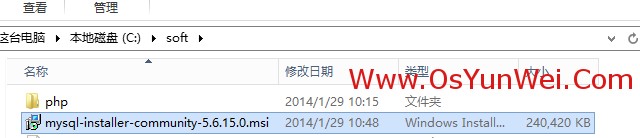

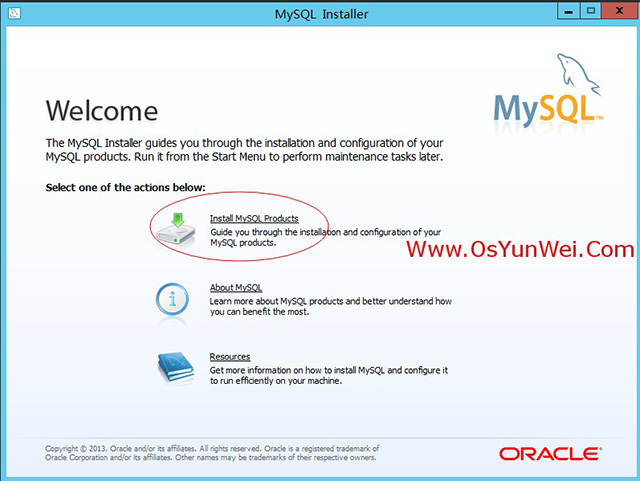
选择第一项Install MySQL Products(安装MySQL)
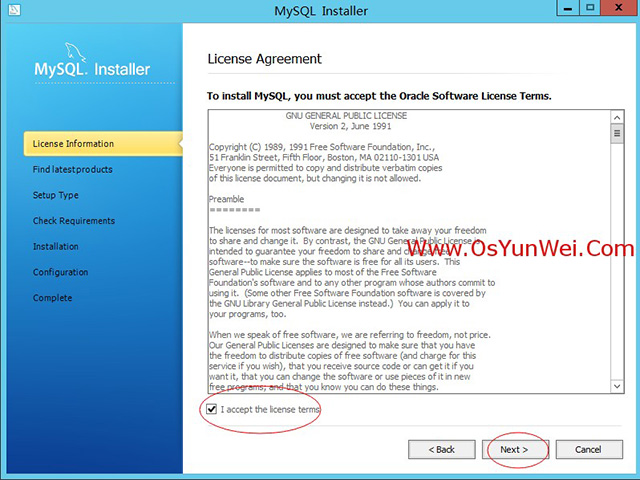
选中“I accept the license terms”(我接受许可条款),点Next
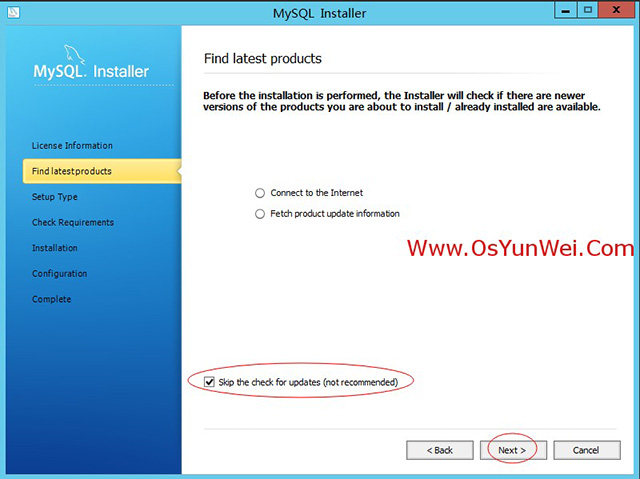
选中“Skip the check for update (not recommended)”(跳过检查更新),点Next
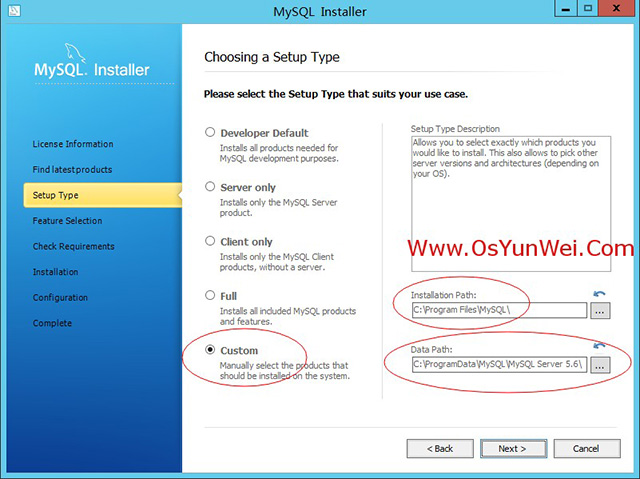
选中“Custom”(自定义安装)
Installation Path(安装路径):C:\Program Files\MySQL\
Data Path(数据库存放路径):C:\ProgramData\MySQL\MySQL Server 5.6\
Next
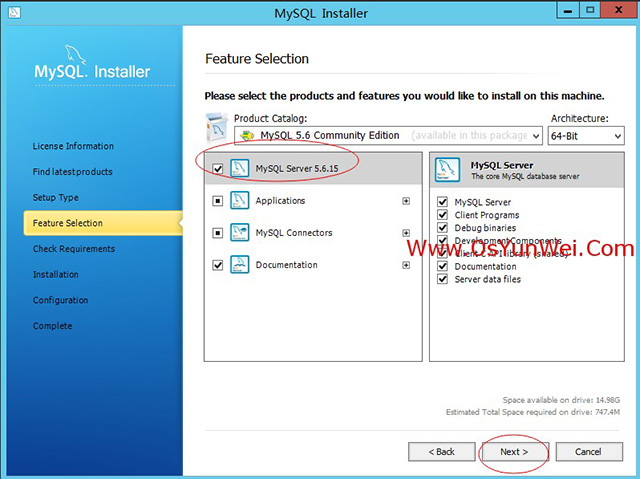
确保“MySQL Server 5.6.15”被选中,点Next(其他的组件可以选择安装)
这里全部选中,安装所有组件
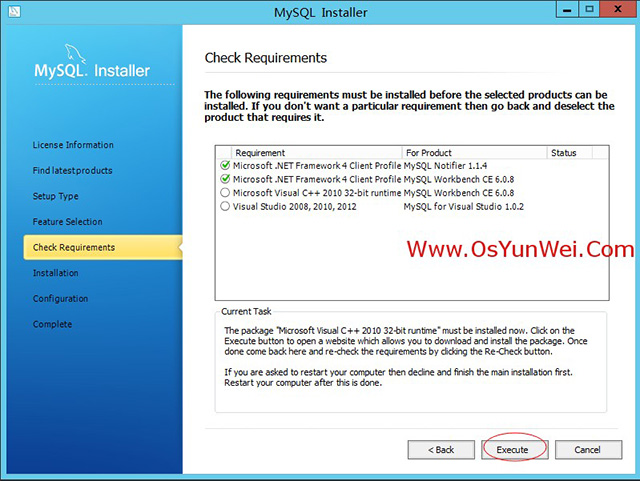
Execute (执行)
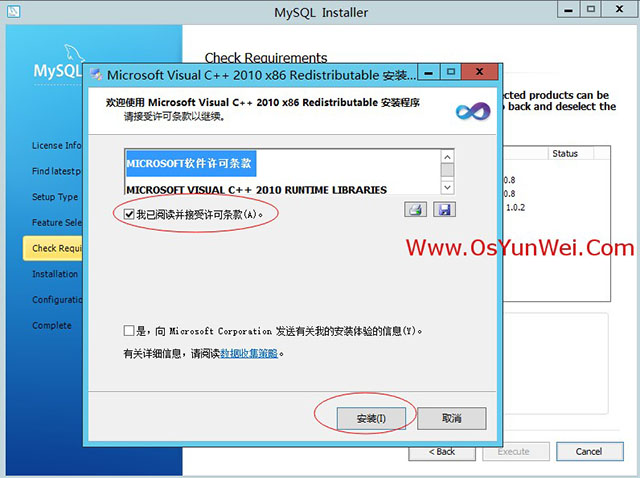
选中“我已阅读并接受许可条款”
点安装
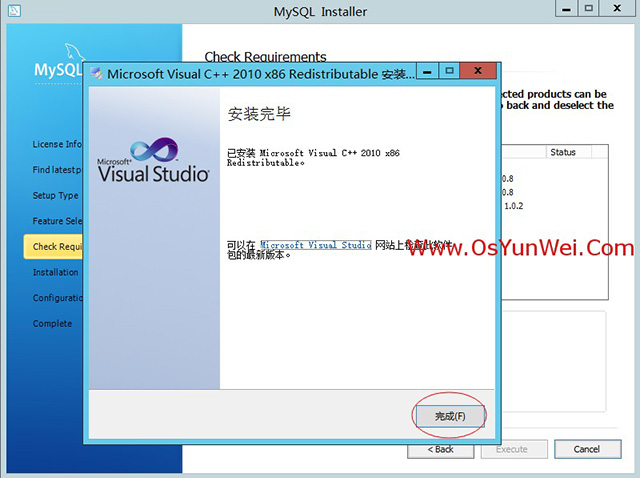
完成
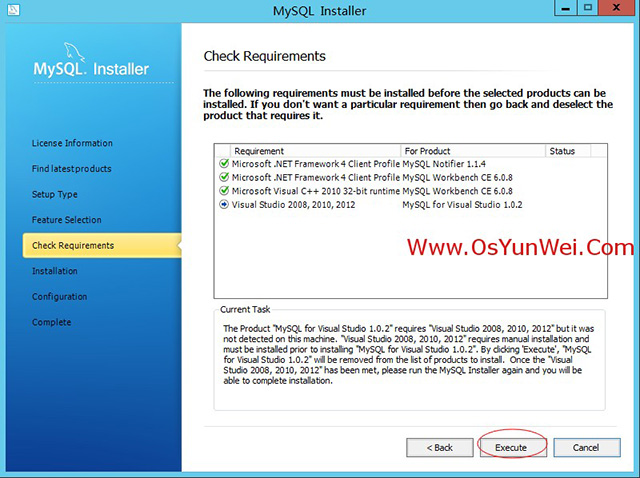
Execute (执行)
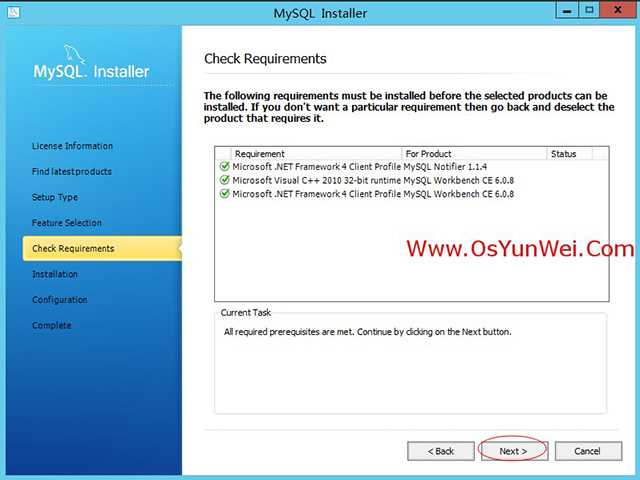
Next
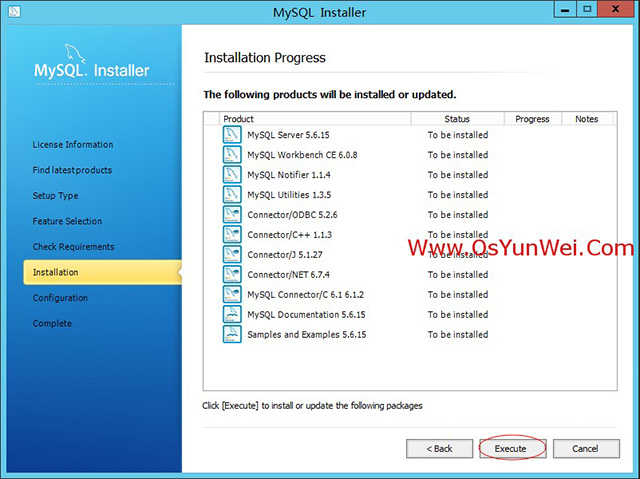
Execute (执行)